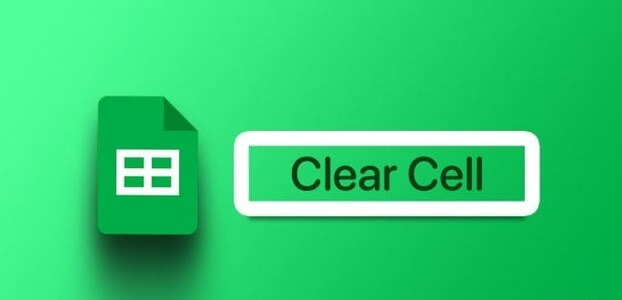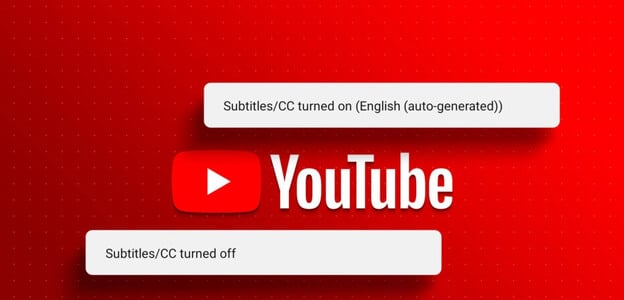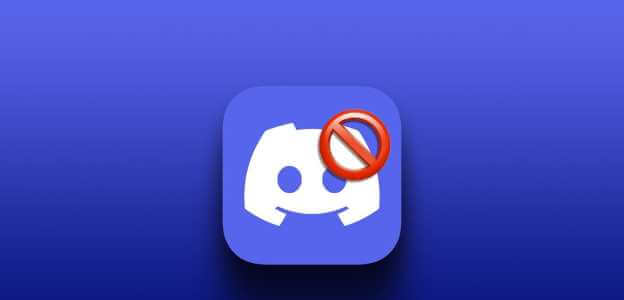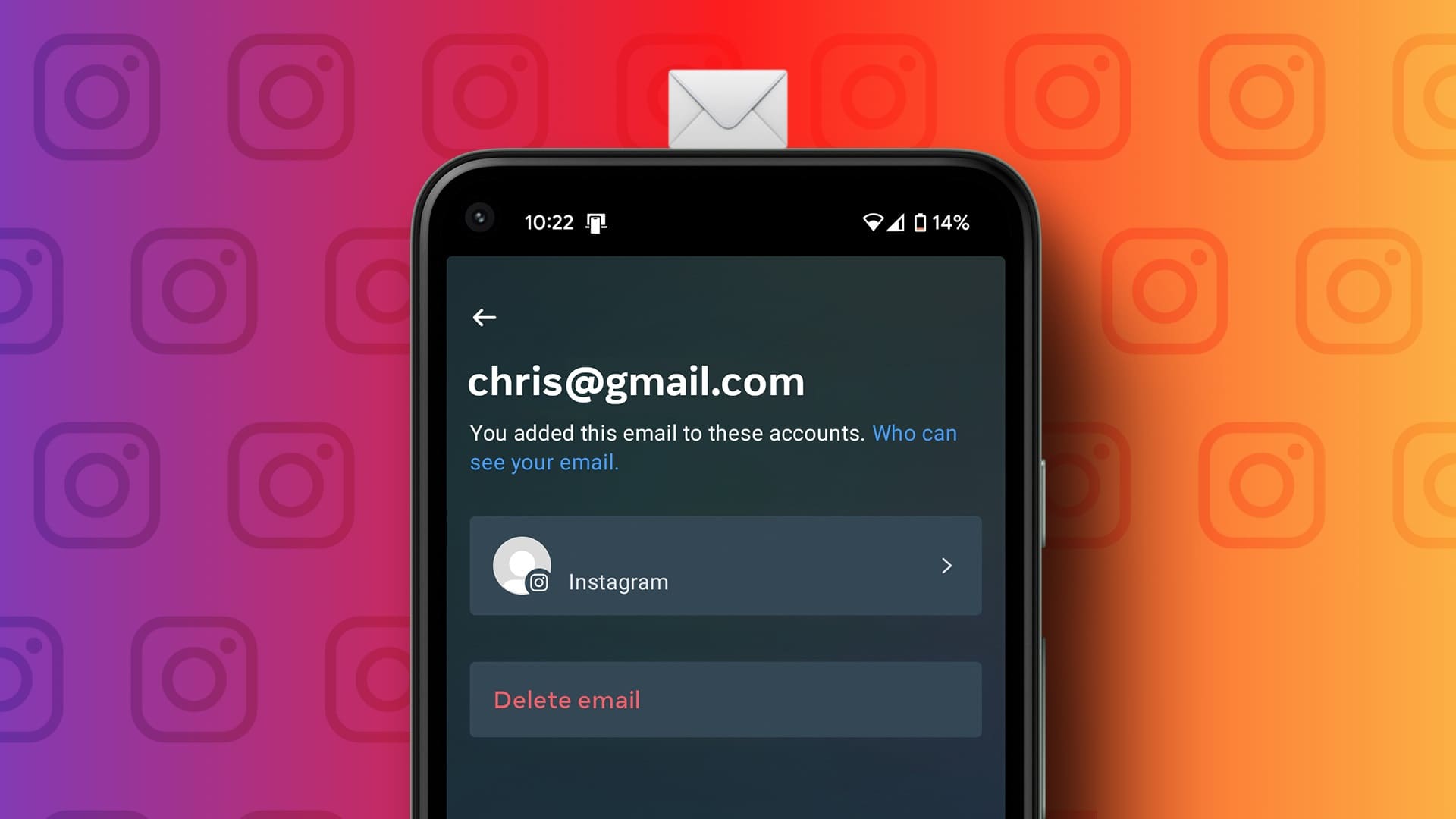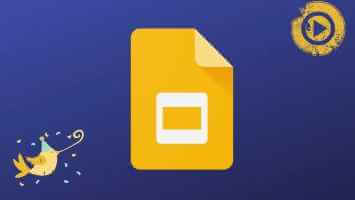Telegram, hizmeti favori tarayıcınızda kullanmak için bir web uygulaması olarak da çalışır. Şirket, Telegram web deneyiminizi sürekli olarak geliştirmeye çalışıyor ve bir veya iki aksaklıkla karşılaşabilirsiniz. En kötüsü, Telegram Web'in çalışmadığı zamandır. TelegramWeb mesajlarınızı eşitlemede başarısız olsun veya tamamen yanıt vermiyor olsun, arkadaşlardan, gruplardan ve kanallardan gelen mesajları kaybetmemek için düzeltmeniz gerekir. Bu kılavuz, Telegram Web'in hızlı çalışmamasını düzeltmek için bazı sorun giderme ipuçları içerir. O halde hemen konuya girelim.
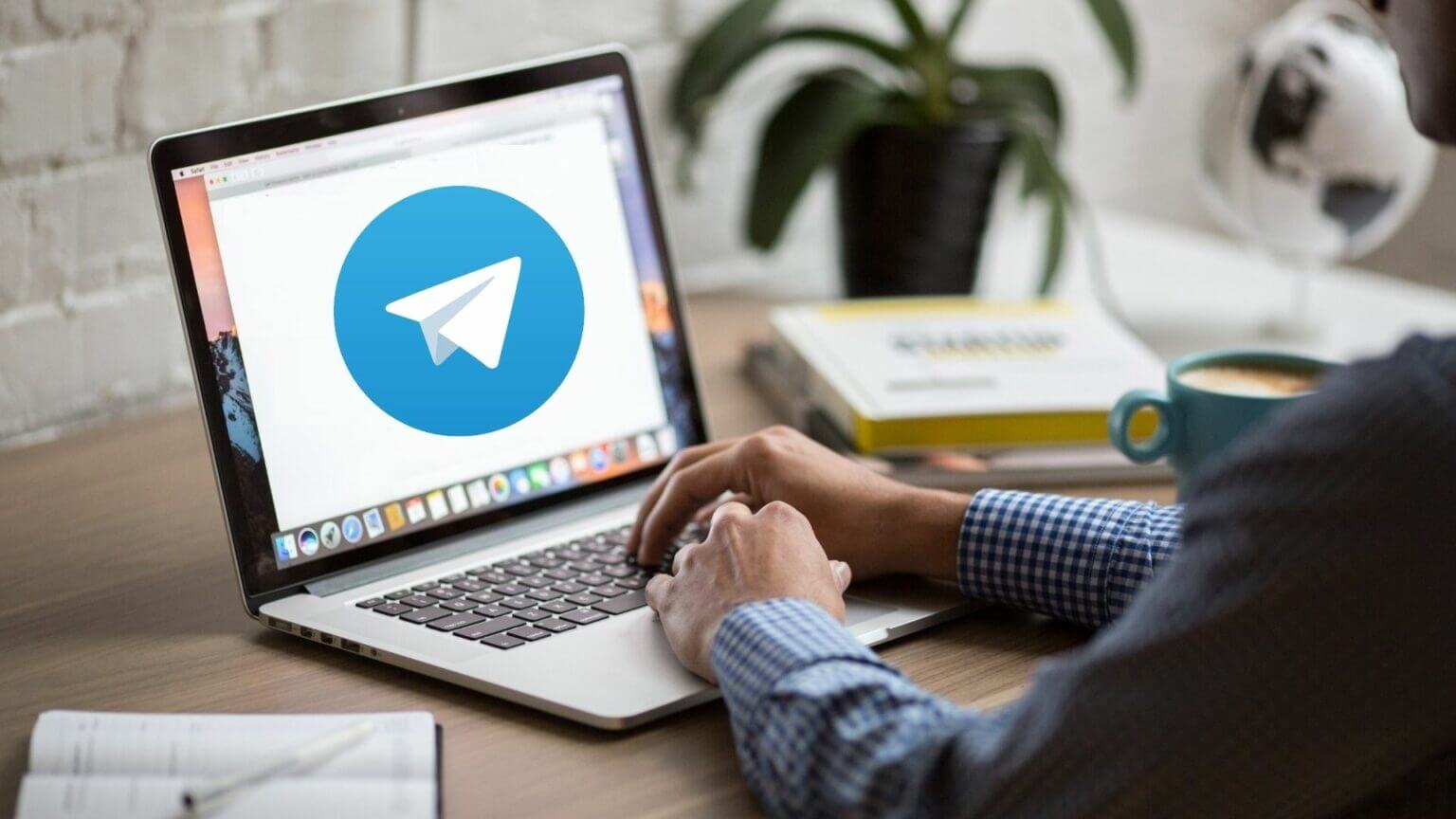
1. Çevrimiçi web oturumunuzu yeniden etkinleştirin
Telegram Web yeni mesajları göstermiyorsa veya bunları göndermekte sorun yaşıyorsanız, çıkış yapıp tekrar giriş yapmayı deneyebilirsiniz. Bu, Web için Telegram'ı sunucularına yeniden bağlayacak ve küçük sorunları çözecektir. İşte bunu nasıl yapabilirsiniz.
Adım 1: Içinde Telgraf Web , Tıklayın Üç yatay çizgi Sol üst köşede ve Ayarlar Görüntülenen listeden.
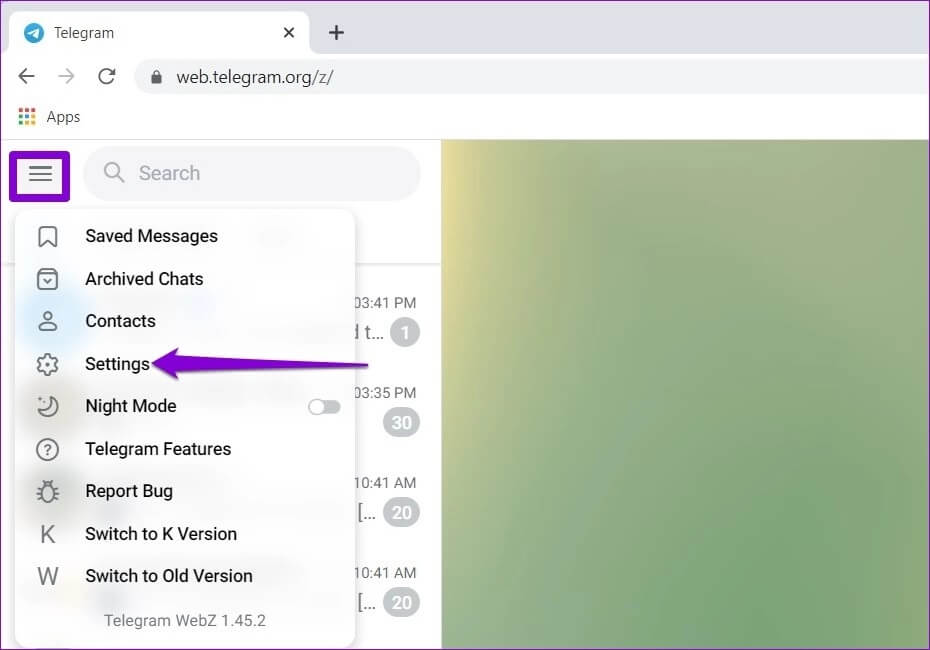
Adım 2: Bundan sonra, kullanın Üç noktalı menü simgesi seçmek için üstte Çıkış seçeneği.
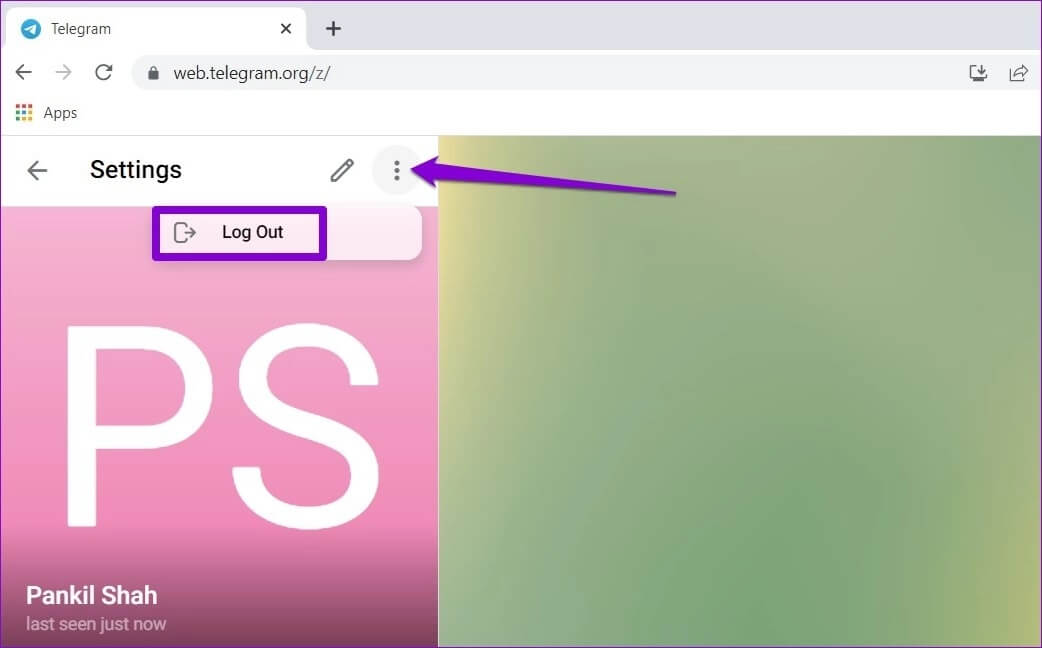
Alternatif olarak, Telegram Web hiç yanıt vermiyorsa, web oturumunuzu şuradan da sonlandırabilirsiniz: Android veya iPhone'da Telegram uygulaması. İşte nasıl.
Adım 1: aç Telegram uygulaması Telefonunuzda. basın Üç yatay çizgi Açmak için sol üst köşede ayarlar.
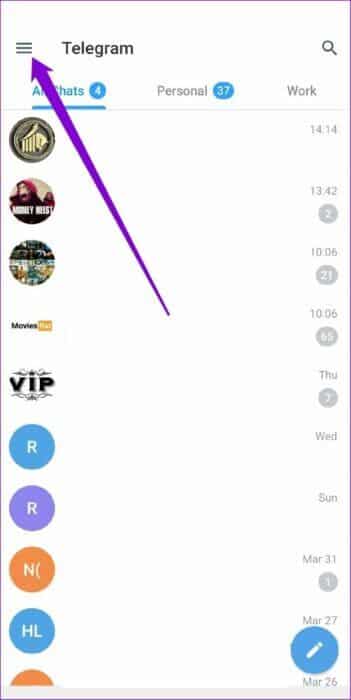
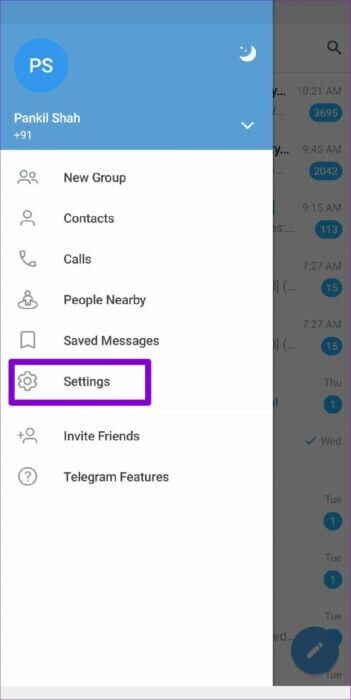
iPhone'unuzda Telegram kullanıyorsanız, sağ alt köşedeki “Ayarlar” sekmesine tıklayın.
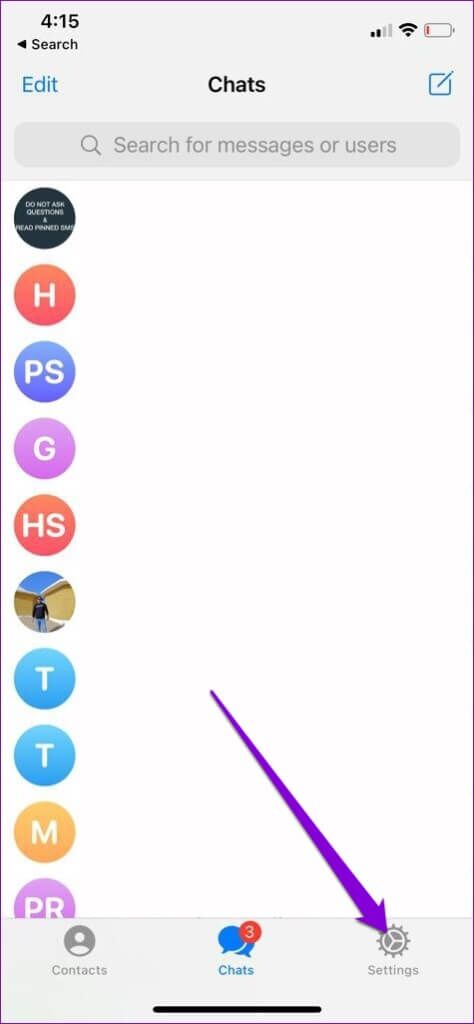
Adım 2: Dokunmak için aşağı kaydırın Cihazlar.
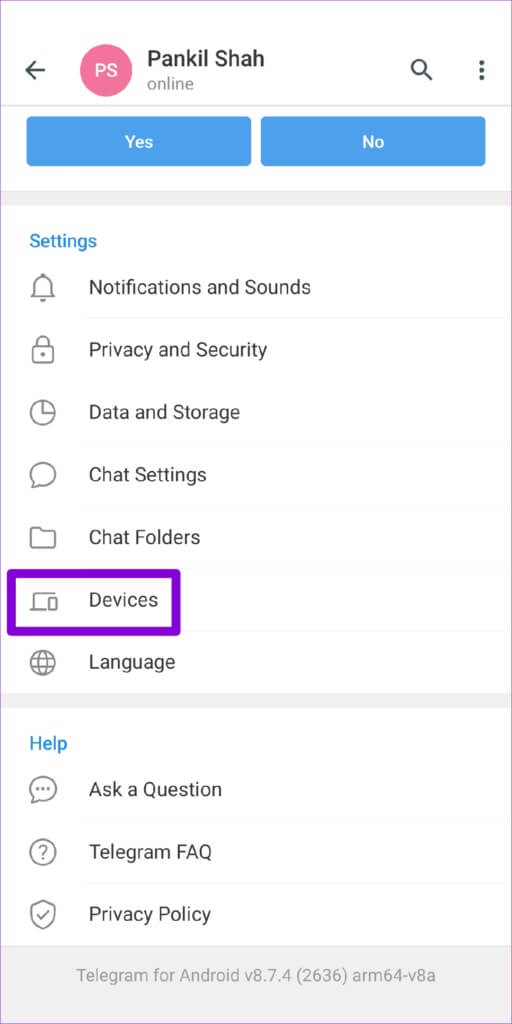
Aşama 3: set Telgraf Web oturumu Ve basın oturum sonu Aşağıda.
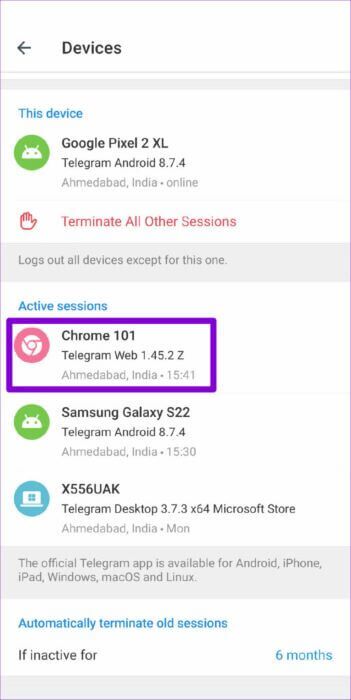
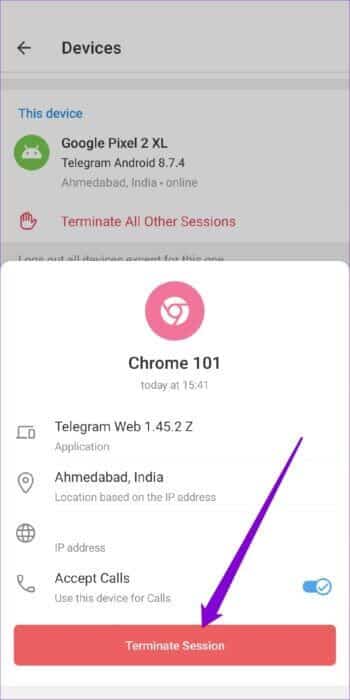
Bilgisayarınızda Telegram Web'e gidin ve telefon numaranızla oturum açın veya QR kodunu tarayın. Ardından, Telegram Web'i kullanıp kullanamayacağınızı kontrol edin.
2. Telefon sunucusu durumunu kontrol edin
Telegram oturumunuzu yeniden etkinleştirmek işe yaramazsa, bu listedeki diğer çözümlere geçmeden önce Telegram sunucusunun durumunu kontrol etmelisiniz. gibi bir web sitesini ziyaret edebilirsiniz. Downdetector Başkalarının da benzer sorunlar yaşayıp yaşamadığını kontrol etmek için.
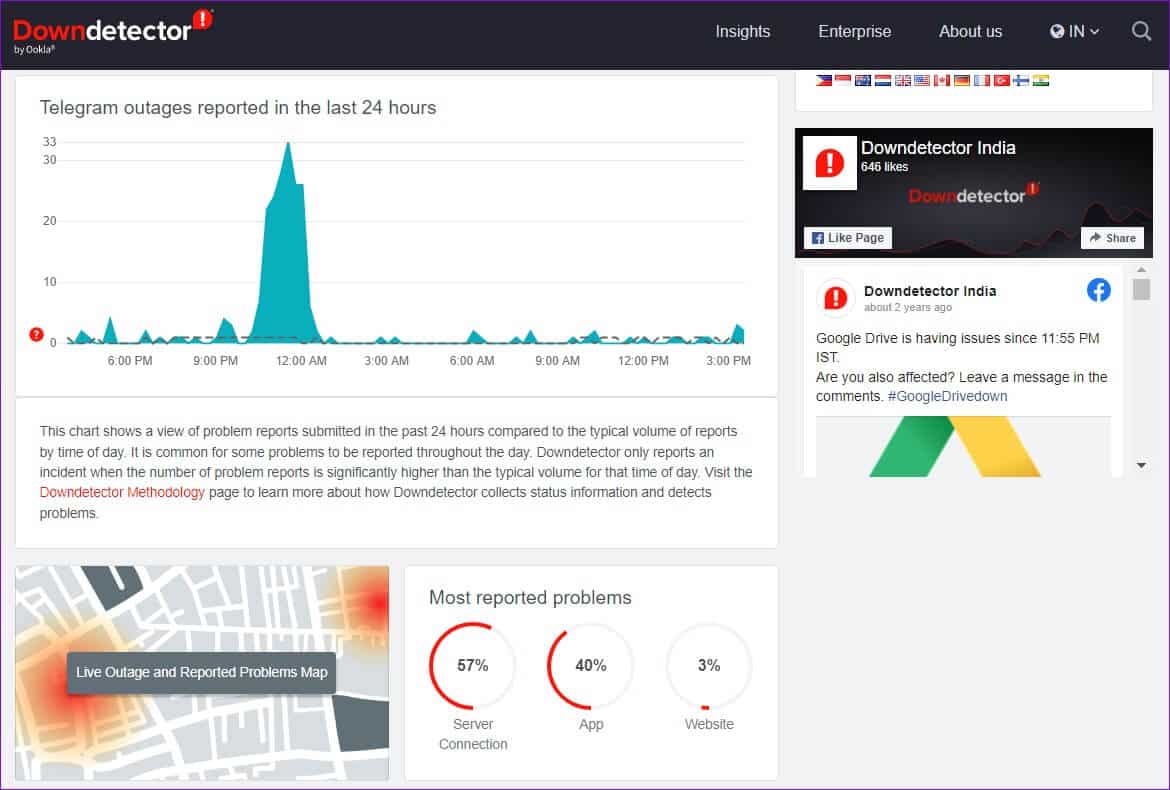
Sunucular kapalıysa, Telegram'ın sorunu çözmesini beklemekten başka seçeneğiniz yoktur.
3. Tarayıcı uzantılarını devre dışı bırakın
Üçüncü taraf uzantılar, tarayıcınızın işlevselliğini çeşitli şekillerde geliştirmenize olanak tanır. Telegram Web için temalar uygulamanıza, bağlantıları paylaşmanıza ve ek özellikler eklemenize izin veren birçok uzantı vardır. Bu uzantılardan herhangi birini kullanıyorsanız, sorundan biri sorumlu olabilir.
Bundan emin olmak için tarayıcınızdaki tüm uzantıları devre dışı bırakmanız ve Telegram Web'i kullanmanız gerekecektir.
Içinde Google Chrome , Tür chrome: // extensions Adres çubuğunda veöğesine dokunun. Girin. Kapat Tüm aksesuarlar Birbiri ardına.
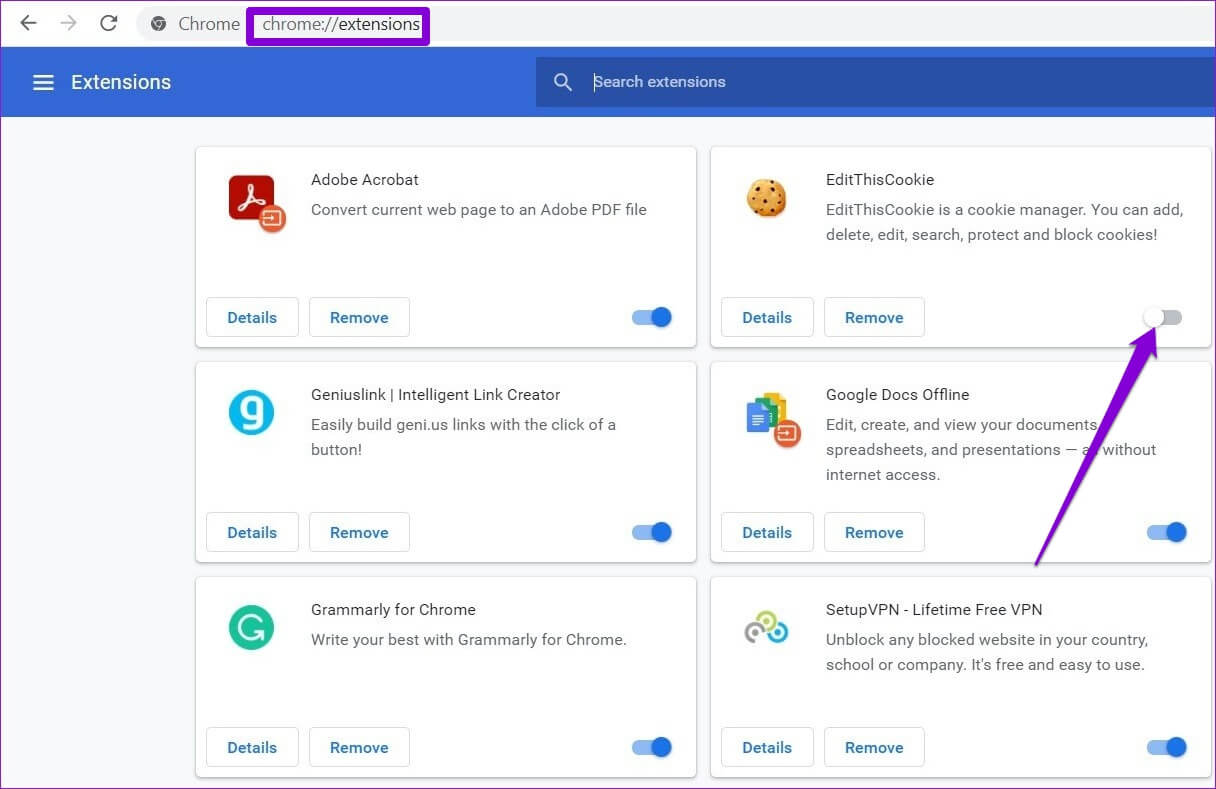
Aynı şekilde, Telegram'ı Microsoft Kenar , yazı yazmak kenar://uzantı adres çubuğuna girin ve Enter'a basın. Kapatmak için aksesuarların yanındaki düğmeleri kullanın.
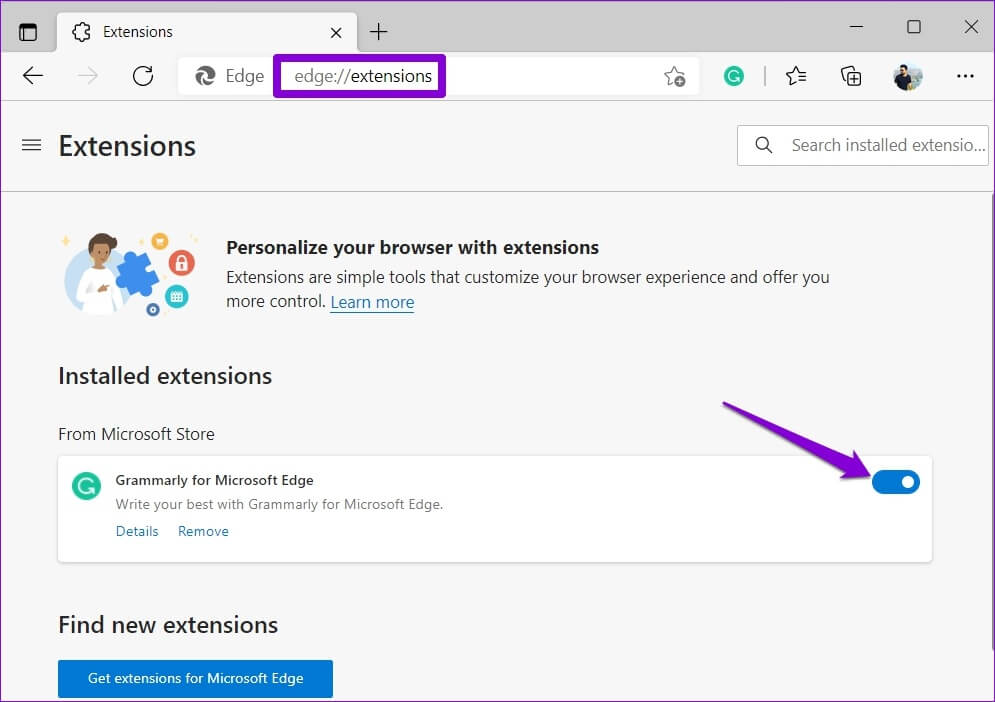
Tarayıcınızı yeniden başlatın ve Telegram Web'i tekrar kullanmayı deneyin. Bu yardımcı olursa, soruna neden olanları izole etmek için tüm uzantıları tek tek etkinleştirebilirsiniz.
4. Tarayıcı önbelleğini ve çerezleri temizleyin
Uzantıların yanı sıra, bozuk veya güncel olmayan tarama verileri de Telegram Web'in düzgün çalışmasını engelleyebilir. Eğer öyleyse, tarayıcınızın önbelleğini ve çerezlerini temizlemeyi deneyebilirsiniz.
Chrome veya Edge'deki tarama verilerini temizlemek için Ctrl + Üst Karakter + Sil (içinde Pencereler) أو Komut + Üst Karakter + Sil (içinde Mac os işletim sistemi) Kilidi açmak için klavyede Tarama Verileri panelini temizle. Seçmek için tarih aralığının yanındaki açılır menüyü kullanın her zaman ve yazan kutuları işaretleyin Çerezler ve diğer web sitesi verileri و "Önbelleğe alınmış resimler ve dosyalar".
Bundan sonra, Devam etmek için verileri temizle düğmesi.
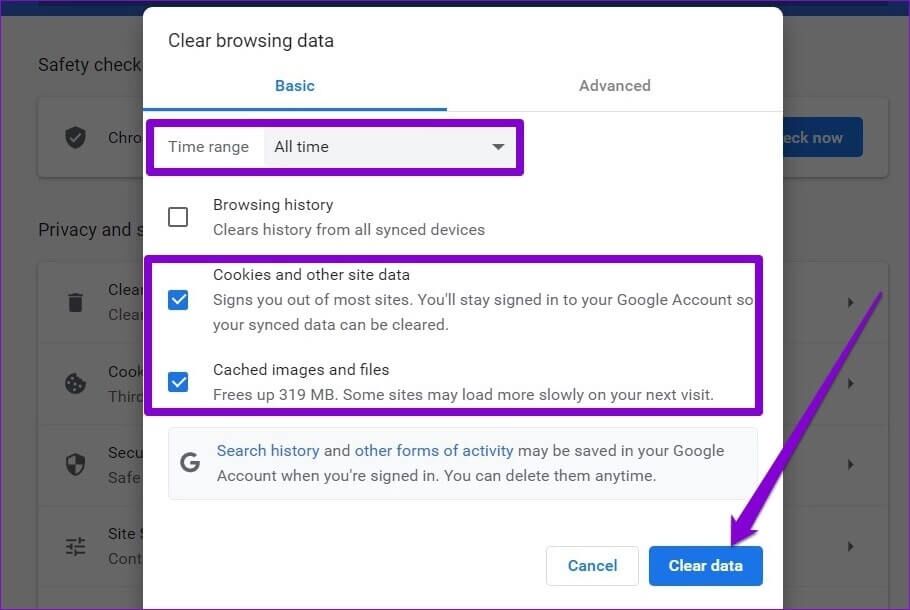
Benzer şekilde, yapabilirsiniz Herhangi bir tarayıcının önbelleğini ve çerezlerini temizleyin başka kullanabilirsiniz. Tarandıktan sonra, düzgün çalışıp çalışmadığını görmek için Telegram Web'i kullanmayı deneyin.
5. VPN'yi devre dışı bırakın
Bazı ülkeler, gizlilik odaklı özellikleriyle ilgili endişeler ve ilgili hükümetlere sahip şirketlere karşı isteksizliği nedeniyle Telegram'ın kullanımını engelliyor. Eğer kullanırsan Bilgisayarınızda VPN bağlantısı Ve Telegram'ın engellendiği ülkenin sunucusuna bağlanıldığında hizmet çalışmayacaktır.
Telegram Web'i kullanmak için farklı bir sunucuya geçmeyi veya VPN'yi geçici olarak devre dışı bırakmayı deneyebilirsiniz.
tekrar çalış
Gününüzün çoğunu bilgisayarda çalışarak geçiriyorsanız, Telegram Web harika bir alternatiftir. Ancak Telegram Web ile ilgili bu tür sorunlar deneyiminizi mahvedebilir. Yukarıdaki çözümlerin Telegram Web'in çalışmamasını düzeltmenize yardımcı olacağını umuyoruz ve arkadaşlarınızla tekrar iletişime geçebilirsiniz.